Onemogućite zaslon osjetljiv na dodir u sustavu Windows 10 [VODIČ]
Miscelanea / / November 28, 2021
Onemogućite zaslon osjetljiv na dodir u sustavu Windows 10: Nije nužno da se pridržavate konfiguracije koju je Windows postavio za vas. Imate ovlasti za unos promjena prema vašim željama. Kako nova tehnologija oblikuje našu budućnost, ona postaje naš integrirani životni partner. Windows 10 operativni sustav dizajniran je tako da uključuje zaslone osjetljive na dodir. Kada je riječ o iPadu, on radi kao jedini ulaz, dok ga na stolnom računalu i prijenosnom računalu možete zadržati kao sekundarni ulaz. Želite li isključiti unos dodirnog zaslona iz vašeg sustava? Može postojati nekoliko razloga za promjenu ove postavke na vašem sustavu. Ako vaš zaslon osjetljiv na dodir usporava vašu produktivnost ili vam ne pruža dovoljno zabave, ne brinite jer ga možete onemogućiti. Štoviše, nije ograničeno samo na onemogućavanje, već ga možete ponovno omogućiti kad god poželite. Potpuno je vaš izbor omogućite ili onemogućite dodirni zaslon u sustavu Windows 10.
![Onemogućite zaslon osjetljiv na dodir u sustavu Windows 10 [VODIČ]](/f/4fb6a5072605b71e1200be4f28d72b8a.png)
Bilješka:Proces onemogućavanja sličan je na svim uređajima koji koriste Windows 10 operativni sustav – prijenosna računala, tableta i stolna računala. Međutim, morate saznati je li vaš sustav konfiguriran na taj način ili ne. Da, morate osigurati da vaš uređaj ima 2-u-1 metodu unosa, tj. možete unositi putem tipkovnice i miša, kao i putem zaslona osjetljivog na dodir. Stoga, ako onemogućite jednu od ovih metoda, možete nastaviti koristiti svoj uređaj bez ikakvih problema.
Upozorenje:Pazite da ne isključite ili onemogućite način unosa dodirnog zaslona ako je to jedini način unosa dostupan za vaš uređaj. Ako koristite tablet bez ključne riječi i miša, samo zaslon osjetljiv na dodir je vaša opcija za upravljanje uređajem. U ovom slučaju ne možete onemogućiti ekran na dodir opcija.
Sadržaj
- Zašto biste isključili zaslon osjetljiv na dodir?
- Kako onemogućiti zaslon osjetljiv na dodir u sustavu Windows 10
- Kako omogućiti dodirni zaslon u sustavu Windows 10
Zašto biste isključili zaslon osjetljiv na dodir?
Doista, unos dodirnim zaslonom je vrlo zgodan za sve nas. Međutim, ponekad vam je više glavobolja upravljati svojim programima putem zaslona osjetljivog na dodir. Štoviše, ponekad se vaša djeca nastavljaju igrati sa sustavom i često dodiruju zaslon što vam stvara probleme. U tom trenutku možete se odlučiti za onemogućavanje zaslona osjetljivog na dodir u sustavu Windows 10. Ne osjećate li ponekad da vas rad na vašim sustavima putem zaslona osjetljivog na dodir usporava? Da, većini ljudi nije lako upravljati svojim sustavom putem dodirnog zaslona, stoga ne žele zadržati već konfigurirane postavke sustava Windows 10.
Drugi razlog može biti neispravnost funkcionalnosti zaslona osjetljivog na dodir. Ponekad se dogodi da se počne ponašati kao da dodirujete ekran dok niste.
Kako onemogućiti zaslon osjetljiv na dodir u sustavu Windows 10
Bilješka: Biti siguran za stvoriti točku vraćanja za slučaj da nešto krene po zlu.
Slijedeći dolje navedene korake, možete jednostavno onemogućiti ovu funkciju:
Korak 1 – Prva stvar koju trebate učiniti je ići na “Upravitelj uređaja” odjeljak. Upišite Upravitelj uređaja u okvir za pretraživanje sustava Windows i otvorite ga. To je mjesto gdje Windows 10 čuva informacije o svim vašim uređajima povezanim s vašim sustavom.

ILI
Možete pregledavati upravljačku ploču da biste otvorili "Upravitelj uređaja"
- Otvorena Upravljačka ploča na vašem sustavu upisivanjem "Upravljačka ploča" na traci za pretraživanje sustava Windows.

- Odaberi Hardver i zvuk opcija.

- Odaberite opciju Upravitelj uređaja.

Korak 2 – Ovdje ćete vidjeti "Uređaji za ljudsko sučelje” kliknite na nju i dobit ćete padajući izbornik sa svim uređajima povezanim s vašim sustavom.
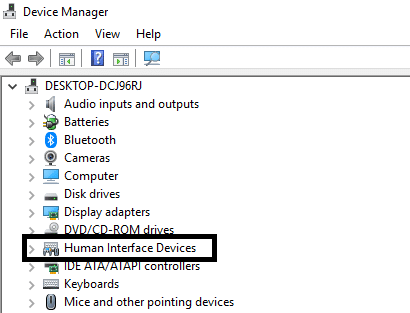
Korak 3 – Ovdje ćete pronaći “Zaslon osjetljiv na dodir usklađen s HID-om”. Desnom tipkom miša kliknite na njega i odaberite 'Onemogući' iz kontekstnog izbornika.
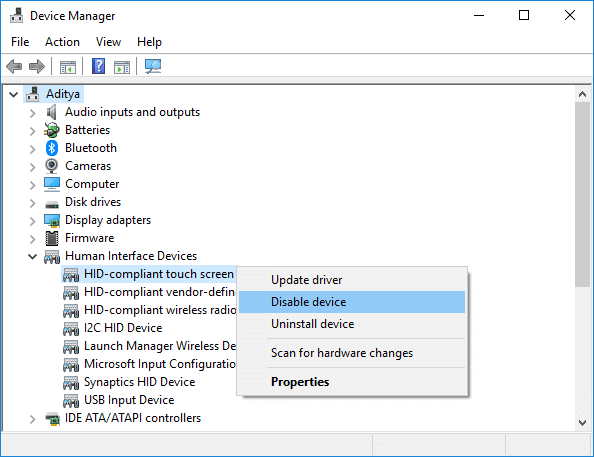
ILI
Možete odabrati “Zaslon osjetljiv na dodir usklađen s HID-om” i kliknite na Kartica radnje na gornjoj strani kartice i odaberite "Onemogući” opcija.
Dobit ćete skočni prozor za potvrdu u kojem trebate odabrati 'Da’.
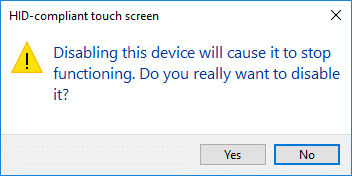
To je to, vaš uređaj više ne podržava funkcionalnost zaslona osjetljivog na dodir i uspješno ste onemogućite dodirni zaslon u sustavu Windows 10. Na isti način možete uključiti funkcionalnost kad god želite.
Kako omogućiti dodirni zaslon u sustavu Windows 10
Sve što trebate učiniti je slijediti gore navedene korake, a zatim desnom tipkom miša kliknuti na HID-Compliant Touch Screen i odabrati "Omogućiti” opcija. Ovisi o vašoj udobnosti i zahtjevima. Kad god želite, možete onemogućiti i omogućiti funkciju zaslona osjetljivog na dodir na vašem stolnom ili prijenosnom računalu. Međutim, uvijek se preporuča najprije identificirati svoj uređaj i je li to 2-u-1 uređaj ili ima samo jedan način unosa.

Preporučeno:
- Jednostavno premjestite e-poštu s jednog Gmail računa na drugi
- Način rada u zrakoplovu se ne isključuje u sustavu Windows 10 [RJEŠENO]
- Napravite prečac na radnoj površini u sustavu Windows 10 (VODIČ)
- 4 načina da onemogućite automatsko ažuriranje u sustavu Windows 10
Nadam se da su gornji koraci bili od pomoći i da sada možete lako Onemogućite zaslon osjetljiv na dodir u sustavu Windows 10, ali ako još uvijek imate pitanja u vezi s ovim vodičem, slobodno ih postavite u odjeljku za komentare.
![Onemogućite zaslon osjetljiv na dodir u sustavu Windows 10 [VODIČ]](/uploads/acceptor/source/69/a2e9bb1969514e868d156e4f6e558a8d__1_.png)


